Fix közös expedíciók: Viking hibák a Windows 10, 8.1, 7
Expedíciók: A viking egy olyan játék, amely visszavisz 790-ig. A norvég harcosok egy csoportja Anglia partján fekszik, és te, mint vezetőjük, irányítania kell őket. A választások diktálja, hogy a történelem hogyan emlékszik meg. Az embereket a sárgarépával vagy a botokkal irányíthatja, de az eredmények nem azonosak.
Expedíciók: A Viking teszteli mind az emberek vezetői képességeit, mind a katonai képességeit, valamint türelmét. A játékosok arról számoltak be, hogy a játékot gyakran befolyásolják a játékélményt korlátozó különböző kérdések. Ebben a cikkben felsoroljuk a leggyakoribb expedíciókat: a viking kérdéseket, valamint a megfelelő megoldásokat, ha vannak ilyenek.
Expedíciók: Viking hibák
Expedíciók: A viking nagyszerű játék, de különböző problémákkal küzd. A problémákról beszélve, itt vannak néhány gyakori probléma, amelyet a felhasználók jelentettek:
- Expedíciók Viking-lezuhanás - A balesetek különböző okokból előfordulhatnak, és a leggyakoribb probléma a víruskereső. Ha az antivírus nem a probléma, előfordulhat, hogy néhány módosítást kell végrehajtania a config.ini fájlban.
- Expedíciók Viking egér probléma - Sok felhasználó jelentette az egérrel kapcsolatos problémákat játék közben. A javításhoz használja az Alt + Tab parancsikonot, vagy futtassa a játékot szegély nélküli ablak módban.
- Expedíciók Viking küldetéshiba - Ezt a problémát általában maga a játék okozza, és annak javítása érdekében javasoljuk, hogy töltse le és telepítse a legújabb javításokat.
- Expedíciók viking nincs hang - Sok felhasználó jelentette a hangzavarokat a játék közben. Ha ez megtörténik, győződjön meg róla, hogy frissíti az illesztőprogramokat, és ellenőrizze, hogy megoldja-e a problémát.
1. megoldás - Ellenőrizze a víruskereső / tűzfalat

Az expedíciók leggyakoribb oka: a viking problémák a víruskereső vagy a tűzfal. Néha a játékot blokkolhatja a víruskereső, és annak javítása érdekében hozzá kell adnia a játékot a kivételek listájához mind a víruskereső, mind a tűzfalon.
Ha ez nem működik, érdemes megpróbálni tiltani bizonyos víruskereső funkciókat, vagy teljesen letiltani a víruskereső programot. Abban az esetben, ha nem működik, az egyetlen megoldás a víruskereső szoftver eltávolítása. Ha ez segít, fontolóra kell venni egy másik víruskereső megoldást.
Ha Ön játékos, akkor szüksége lesz egy víruskeresőre egy játékmód funkcióval, amely biztosítja, hogy a víruskereső ne zavarja a játékfolyamatokat. A BullGuard egy víruskereső, amely mind a Gaming módot, mind a nagy védelmet kínálja, ezért győződjön meg róla, hogy próbálja ki.
Sok felhasználó jelentette be a Comodo víruskeresővel kapcsolatos problémákat, és a felhasználók szerint a problémák akkor is fennállhatnak, ha letiltják. A javításhoz adja hozzá a következő könyvtárakat a kivétellistához:
- steamapps közös expedíciók Viking_Data Managed
- letöltések Expedíciók Viking_Data Managed
2. megoldás - Indítsa újra a Steam programot

Játszás közben volt áramkimaradásom, és mivel mindent elindítottam, minden mentési játékom hiányzik, amikor a „Load Game” gombra kattintok. Csak üres. Segíts? Különösen azért, mert tisztességes úton mentem át, utálom, hogy újra kell indítanom.
A probléma megoldásához próbálja újraindítani a Steam programot. Ellenőrizze továbbá, hogy vannak-e olyan mentési fájlok, amelyek ezen a címen találhatók: % userprofile% Dokumentumok Játékok Expedíciók Viking nevek
3. megoldás - Frissítse a grafikus kártya illesztőprogramjait

A grafikus kártya-illesztőprogramok döntő fontosságúak a játékhoz, és ha bármilyen expedíciót tapasztal: Viking-problémák, mint például összeomlik, győződjön meg róla, hogy először frissíti a videokártya-illesztőprogramokat. Ehhez manuálisan csak meg kell találnia a grafikus kártya modelljét, és töltse le a legújabb illesztőprogramokat a gyártó weboldaláról.
Az illesztőprogramok manuális letöltése gyakran bonyolult folyamat, de ha gyorsan szeretné frissíteni az illesztőprogramokat, érdemes olyan eszközt használni, mint a TweakBit illesztőprogram-frissítő, amely automatikusan frissíti az összes illesztőprogramot.
4. megoldás - Telepítse a legújabb Windows-frissítéseket
A felhasználók szerint néha az Expedíciókkal kapcsolatos problémák merülnek fel: a vikingek és más játékok akkor fordulhatnak elő, ha nincsenek a legújabb Windows-frissítések telepítve. A legtöbb esetben a Windows 10 automatikusan telepíti a hiányzó frissítéseket, de a frissítések manuálisan mindig a következőképpen ellenőrizhetők:
- A Windows gomb + I megnyomásával nyissa meg a Beállítások alkalmazást .
- Lépjen az Update & Security (Frissítés és biztonság) részben.
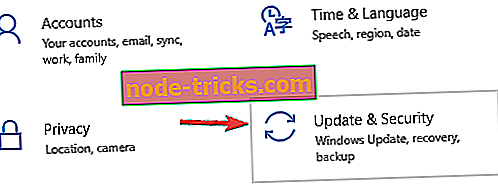
- Most kattintson a Frissítések keresése gombra.
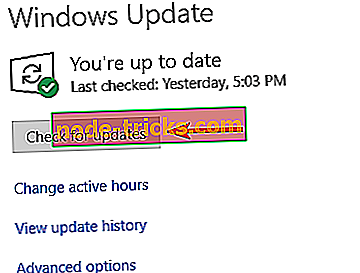
A Windows most ellenőrzi a rendelkezésre álló frissítéseket, és automatikusan letölti azokat. A frissítések letöltését követően a számítógép újraindítása után telepítésre kerül.
5. megoldás - Frissítse a játékot
Expedíciók: A viking problémák nagy problémát jelenthetnek, és néha a problémákat nem a számítógép vagy a szoftver okozza. Bizonyos esetekben a hibákat maga a játék is társíthatja, és az egyetlen módja a javításnak a legújabb javítások telepítése.
A fejlesztők keményen dolgoznak a játékban, és néhány gyakori hibát és problémát rögzítenek, így annak biztosítása érdekében, hogy a játék megfelelően működjön, töltse le a legújabb javításokat.
6. megoldás - Videokódek telepítése
A felhasználók szerint néha Expedíciók: A viking problémák a hiányzó videódek miatt következhetnek be. A javításhoz javasoljuk, hogy telepítse a K-Lite Codec Pack-et vagy bármilyen hasonló videó codec-et. Abban az esetben, ha nem működik, letilthatja a videó lejátszását. Ehhez kövesse az alábbi lépéseket:
- Navigáljon a Dokumentumokhoz Játékok Expedíciók Viking Konfigurációs könyvtár a számítógépen.
- Keresse meg a config.ini fájlt, és nyissa meg a Jegyzettömb segítségével .
- Most adja hozzá a következő sorokat:
- [VideoPlaybackSettings]
- DoPlayVideos = False
- Változtatások mentése.
Miután ezt megtetted, nem lesz problémád a játékkal, és meg tudod kezdeni az összeomlás nélkül.
7. megoldás - Használja az Alt + Tab vagy indítsa újra a játékot
Sok felhasználó számolt be az egérrel kapcsolatos kérdésekről az Expeditions-ban: Viking. Ez csak egy ideiglenes hiba, és ezeket a problémákat egyszerű megoldással javíthatja. A felhasználók szerint a probléma megoldásához csak a Alt + Tab parancsikont kell használnia, hogy minimalizálja a játékot és visszatérjen hozzá.
Ha ez nem működik, indítsa újra a játékot, és a problémát meg kell oldani. Ne feledje, hogy ezek csak megoldások, így meg kell ismételni azokat, ha a probléma újraindul.
8. megoldás - Futtassa a játékot szegély nélküli ablak üzemmódban
A felhasználók szerint néha az Expedíciók: Vikingben egérrel kapcsolatos problémák merülhetnek fel. Ezeket a problémákat azonban egyszerűen csak a játék szegély nélküli ablak módban történő futtatásával lehet megoldani.
A felhasználók azt állítják, hogy az egérrel kapcsolatos problémák nem jelennek meg a szegély nélküli ablakmód használatakor, ezért győződjön meg róla, hogy próbálja ki, és ellenőrizze, hogy megoldja-e a problémát.
9. megoldás - Állítsa be a felbontást a config.ini fájlban
Ha az Expedíciók: Viking egérrel kapcsolatos problémák merülnek fel, előfordulhat, hogy egyszerűen megoldhatja a problémát a config.ini fájlban néhány változtatással. Nyilvánvalóan csak a config.ini fájlban kell beállítania a felbontást, és a problémát meg kell oldani.
Lépjen a config.ini fájlba, és állítsa be a kívánt felbontást kézzel. A config.ini fájl elérésének módjáról nézze meg az előző megoldások egyikét a részletes utasításokért. Ezt követően mentse el a változtatásokat, és ellenőrizze, hogy a problémák megoldódtak-e.
10. megoldás - Tisztítsa meg a Clean boot programot
Előfordulhat, hogy a harmadik féltől származó alkalmazások zavarhatják a játékot, és különböző expedíciókat okozhatnak: Viking-problémák jelentkezhetnek. A probléma megoldásához le kell tiltania az összes indítási alkalmazást és szolgáltatást. Ehhez egyszerűen kövesse az alábbi lépéseket:
- Nyomja meg a Windows billentyűt + R és írja be az msconfig parancsot . Most nyomja meg az Entert, vagy kattintson az OK gombra .
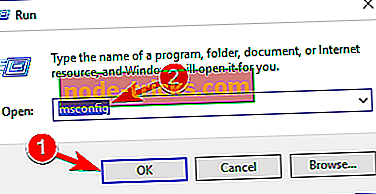
- Amikor megnyílik a Rendszerkonfiguráció ablak, menjen a Szolgáltatások lapra. Most ellenőrizze az összes Microsoft-szolgáltatás elrejtését és kattintson az Összes letiltása lehetőségre .
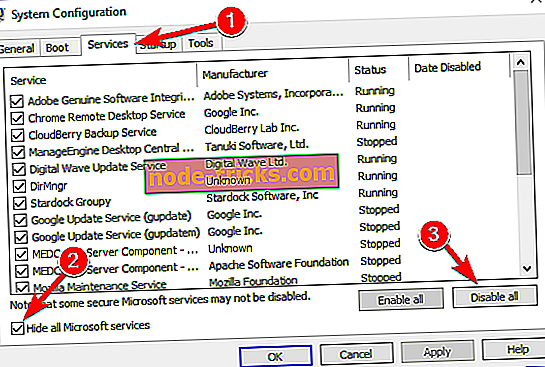
- Most lépjen az Indítás fülre, és kattintson a Feladatkezelő megnyitása lehetőségre .
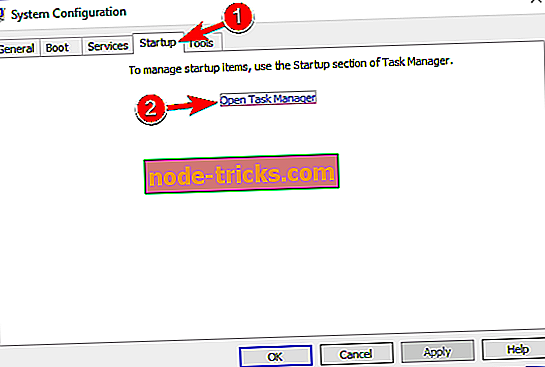
- Válassza ki a listában az első bejegyzést, kattintson rá jobb gombbal, és válassza a Letiltás lehetőséget . Ismételje meg ezt a lépést a lista összes bejegyzéséhez.
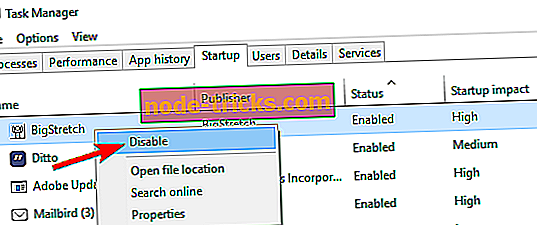
- Miután letiltotta az összes indítási alkalmazást, zárja be a Feladatkezelőt, és lépjen a Rendszerkonfiguráció ablakba. Most kattintson az Apply (Alkalmaz) gombra, majd az OK gombra a módosítások mentéséhez. Indítsa újra a számítógépet.
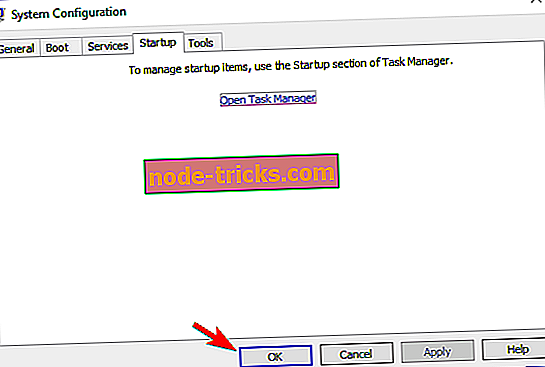
Miután a számítógép újraindul, ellenőrizze, hogy a probléma továbbra is fennáll-e. Ha nem, akkor érdemes egyenként letiltani a letiltott alkalmazásokat és szolgáltatásokat, amíg meg nem találja azt, amelyik a problémát okozza.
Miután megtalálta a problémás alkalmazást, távolítsa el azt a számítógépről. A legjobb módja ennek az eltávolító szoftver, például az IOBit Uninstaller használata, mivel eltávolítja a problémás alkalmazáshoz kapcsolódó összes fájlt és bejegyzést.
Reméljük, hogy a fent felsorolt javaslatok segítettek az Expedíciók egy részének javításában: a viking hibák, amelyekkel találkoztál. Ha más megoldási megoldásokat találhat a különböző problémák megoldására, nyugodtan jegyezze fel a hibaelhárítási lépéseket az alábbi megjegyzések részben.

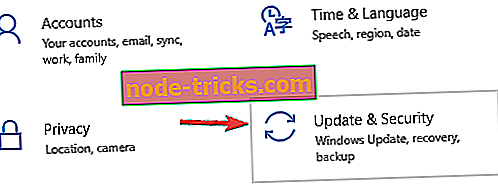
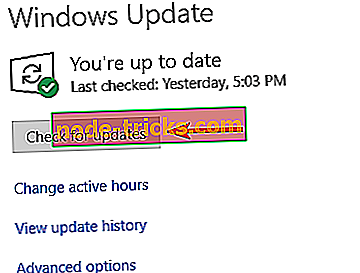
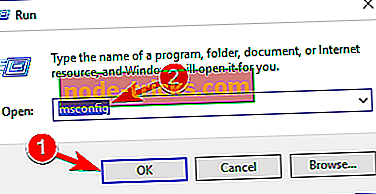
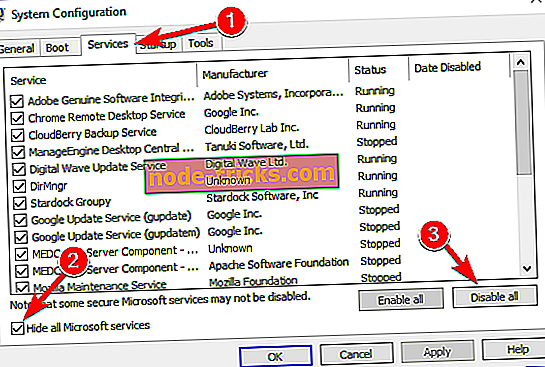
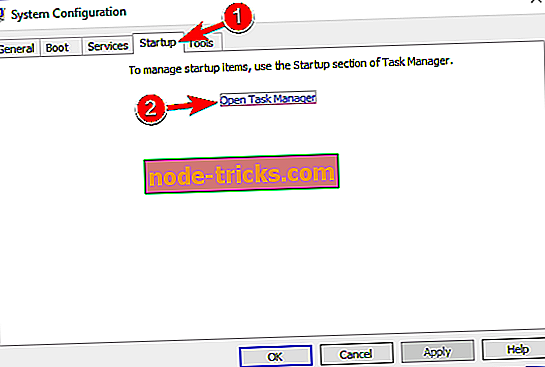
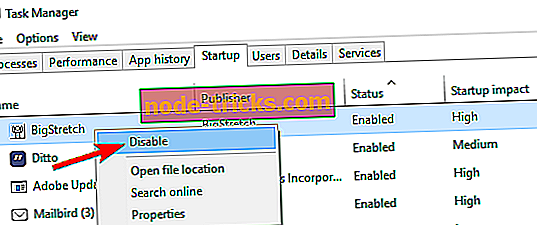
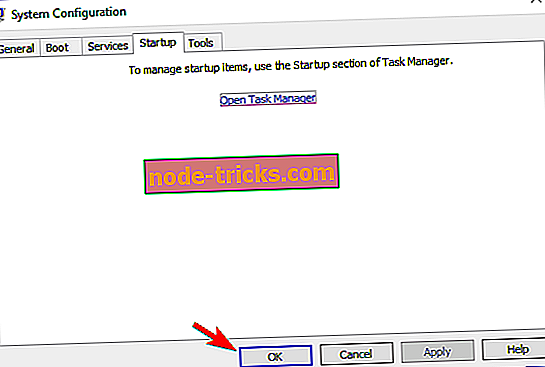

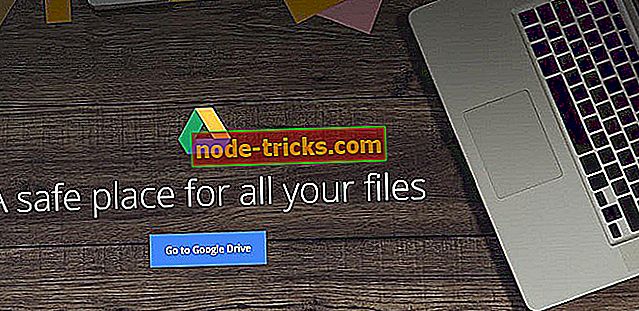
![A termék kulcsa nem egyezik meg a Windows SKU hibával [FIXED]](https://node-tricks.com/img/fix/166/product-key-does-not-match-windows-sku-error.jpg)




